소개
이 문서에서는 제공된 테스트 시나리오를 기반으로 CUIC 보고서 보기 및 임계값을 수정하는 프로세스에 대해 설명합니다.
사전 요구 사항
요구 사항
다음 주제에 대한 지식을 보유하고 있으면 유용합니다.
- Cisco CUIC(Unified Intelligence Center)
- 컨택 센터 익스프레스
사용되는 구성 요소
이 문서는 특정 소프트웨어 및 하드웨어 버전으로 한정되지 않습니다.
이 문서의 정보는 특정 랩 환경의 디바이스를 토대로 작성되었습니다. 이 문서에 사용된 모든 디바이스는 초기화된(기본) 컨피그레이션으로 시작되었습니다. 현재 네트워크가 작동 중인 경우 모든 명령의 잠재적인 영향을 미리 숙지하시기 바랍니다.
보고서 기본 보기 및 임계값 수정
테스트 시나리오
기본적으로 '상담원 CSQ 통계 보고서' 표시에는 상담원 ID, CSQ(연결 서비스 대기열) 이름, 통화 대기 중 및 대기열에 있는 최장 통화의 네 개의 열이 있습니다. AgentID 열을 제외하는 CSQ 통계 보고서 수정 및 수신 대기열 열에는 둘 이상 대기하는 통화만 표시되어야 합니다.
요약하면 수정된 보고서 표시는 다음과 같이 나타납니다.
- CSQ 이름, 통화 대기 중 및 대기열의 최장 통화 열입니다.
- 대기 중인 통화가 특정 번호(예: 2)를 위반하는 CSQ만 나열해야 합니다.
세부 컨피그레이션 단계
- URL을 사용하여 CUIC에 로그인합니다.
https://fqdn:8444/cuicui/Main.jsp
- Reports(보고서) > Stock(재고) > Unified CCX Live Data(Unified CCX 라이브 데이터) > Agent(상담원) > Agent CSQ Statistics Report(상담원 CSQ 통계 보고서)를 선택합니다.
- 작업 메뉴 옵션에서 보고서 이름을 변경하고 저장합니다.
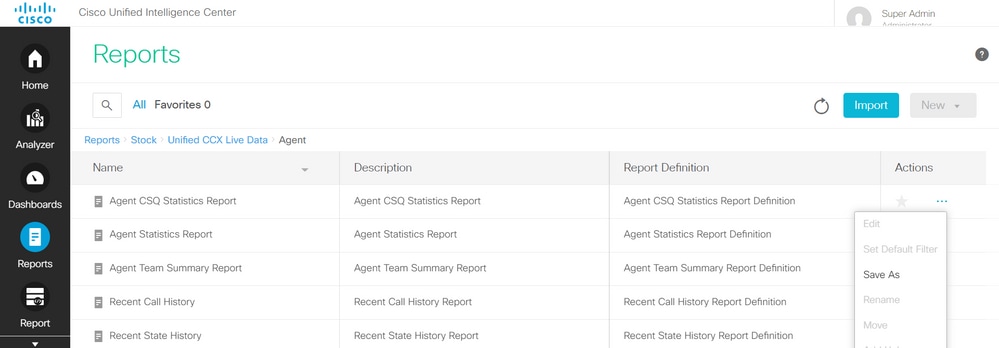
- 새로 저장된 보고서 위치로 이동합니다. 작업 메뉴에서 보고서에서 편집을 선택합니다.
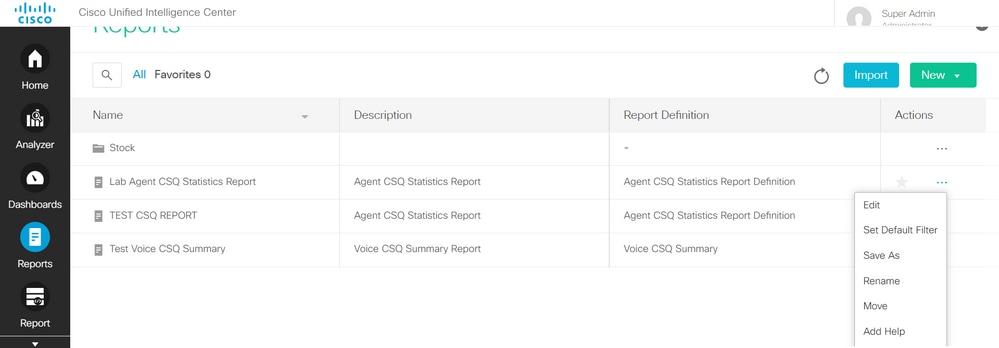
- 열 보기를 사용자 지정하려면 다음을 클릭하여 보기 관리 탭을 엽니다.
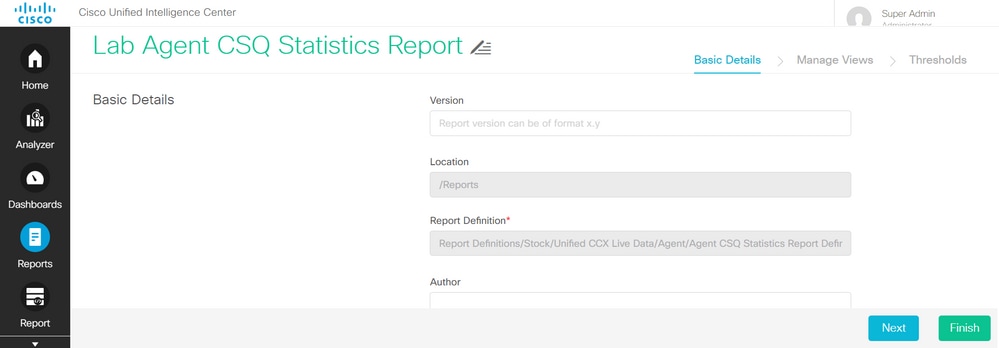
- 기본 [격자 보기]의 경우 [작업] 메뉴에서 [보기 편집]을 선택합니다.
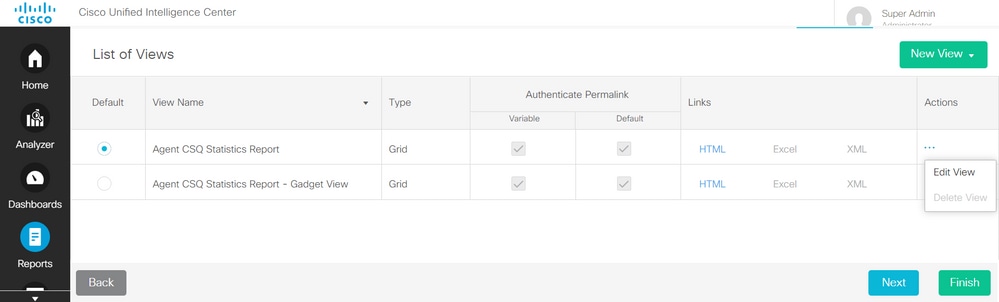
- Field Name Agent ID Value(필드 이름 에이전트 ID 값)를 선택한 후 선택한 목록에서 사용 가능한 목록으로 제거합니다.
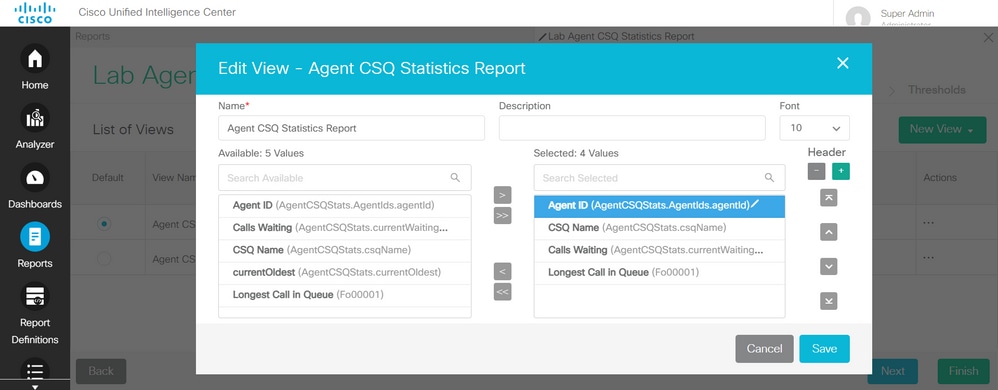
- 선택한 목록에 세 개의 값만 있는지 확인합니다.
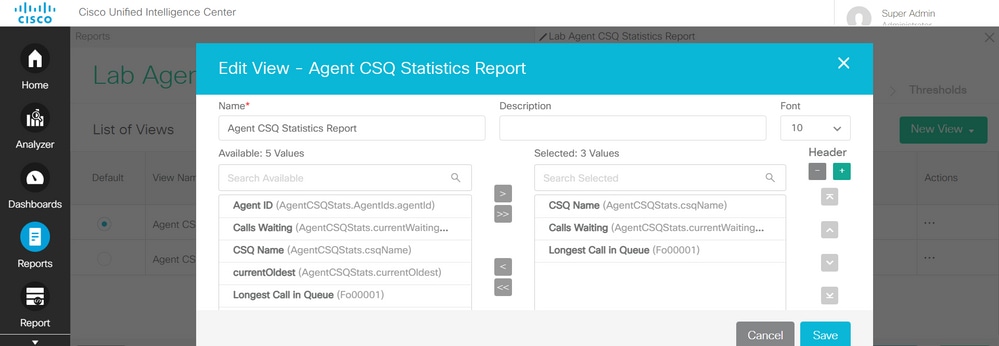
- 변경 사항을 저장하고 다음을 클릭하여 임계값을 추가합니다. Create New Threshold(새 임계값 생성)에서 다음을 선택합니다.
- 보고서에 설정된 임계값을 강조 표시하려면 채우기 색상을 선택합니다(선택 사항).
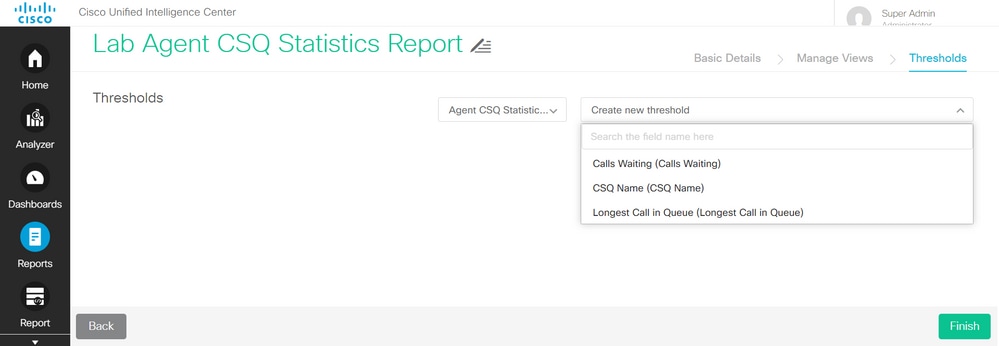
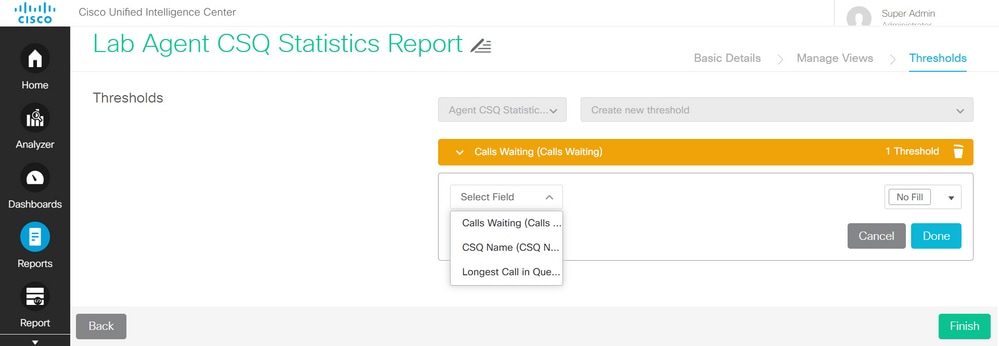
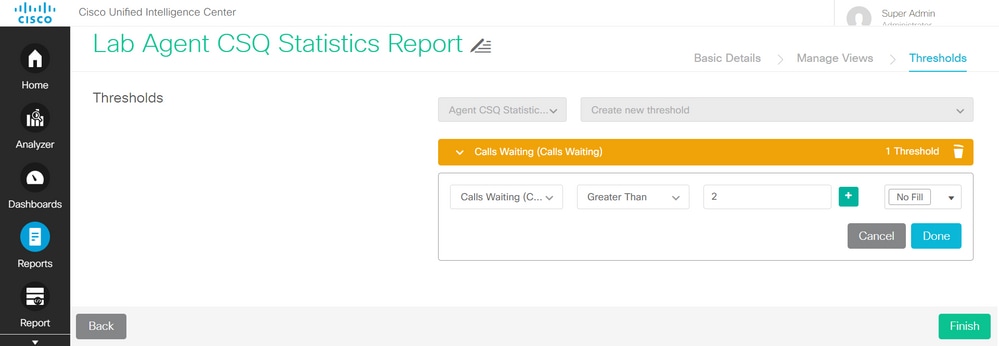
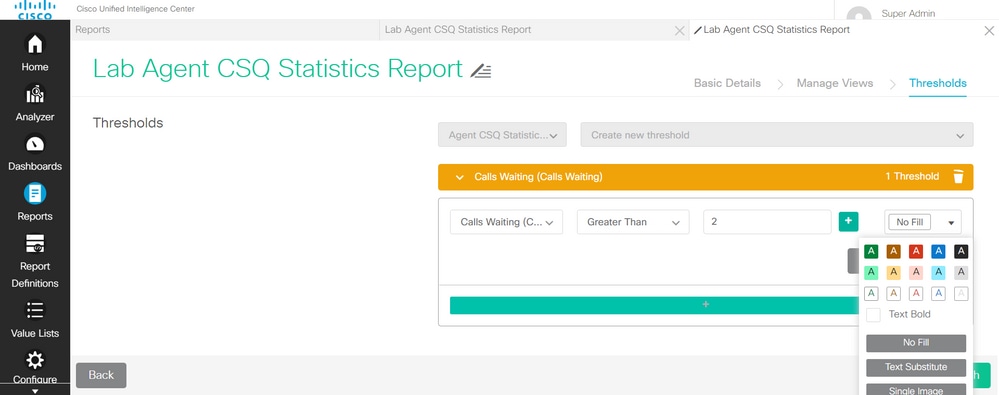
- Done(완료) 및 완료.
다음을 확인합니다.
보고서를 실행하고 수정된 보기 및 임계값과 일치하는 두 개 이상의 통화가 빨간색으로 강조 표시된 CSQ가 보고서에 표시되는지 확인합니다.
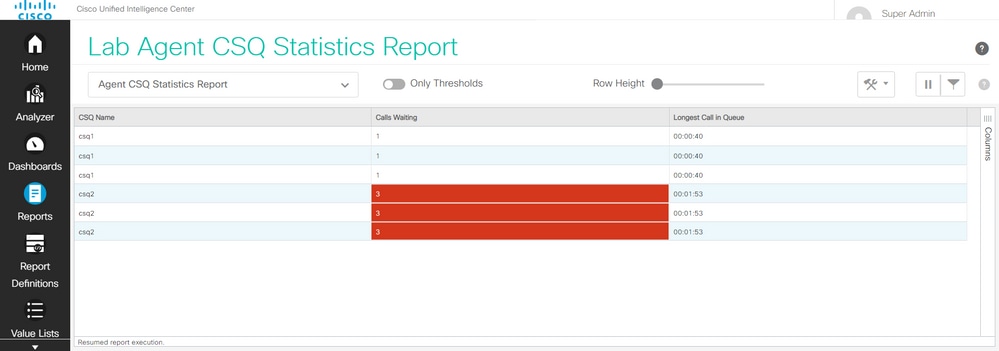
또한 대기 통화가 2개 이상인 CSQ만 보려면 임계값만을 선택합니다.
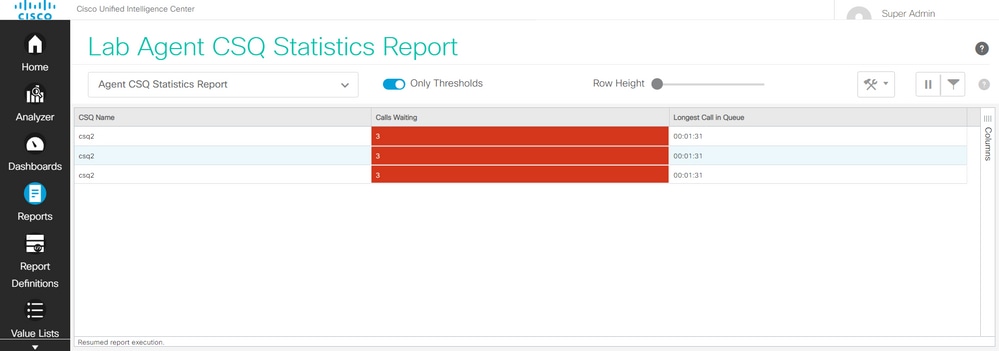
이를 통해 제공된 테스트 시나리오 요구 사항이 충족됩니다.
Finesse에서 사용자 지정 보고서를 가젯으로 사용
수정된 보고서는 수정된 보고서의 View ID를 사용하여 Finesse에서 사용자 지정 가젯으로 적용할 수 있습니다. View ID를 가져오려면 보고서로 돌아갑니다. Actions(작업) 메뉴에서 permalinks(permalink) > first HTML link(첫 번째 HTML 링크)를 선택합니다.
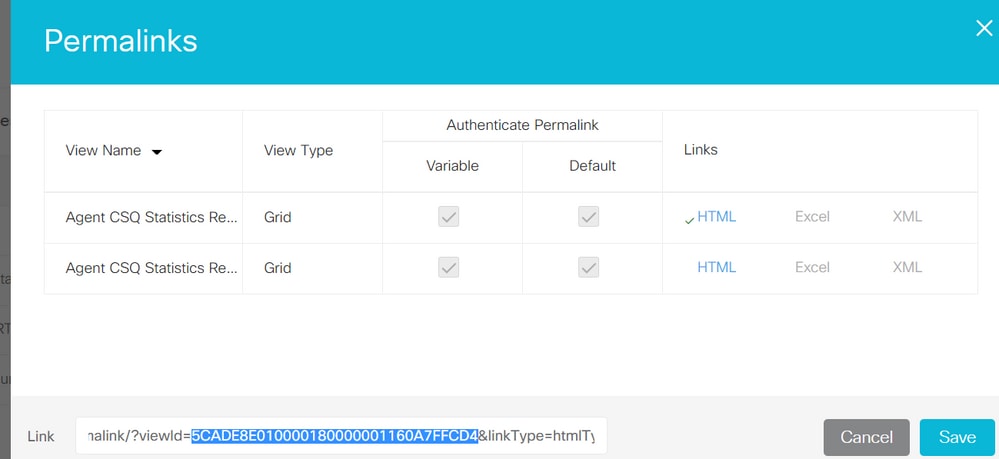
permalink에서 View ID를 복사합니다. 데스크톱 레이아웃에 있는 상담원 CSQ 통계 보고서 가젯의 보기 ID를 바꾸고 저장합니다.
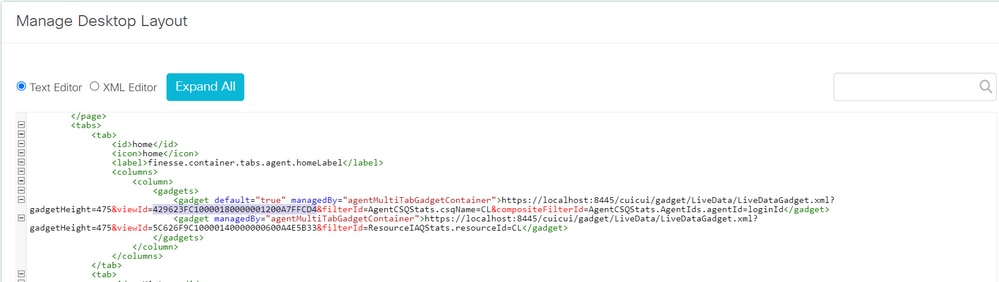
finesse에 로그인하고 가젯을 테스트합니다.